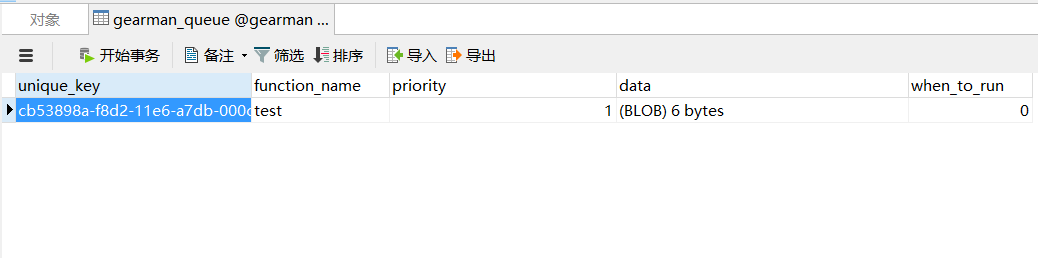目录
- 一、环境介绍
- 二、安装MySQL-8.0.19
- 三、配置MySQL
一、环境介绍
Linux系统使用yum安装MySQL需要从网上下载MySQL的一系列组件,这个过程非常耗时且有下载中断的可能,如果想要快速安装MySQL,可以先在网上将MySQL的离线包下载下来传到系统内进行安装,本文以CentOS7和MySQL8.0.19为例讲解
MySQL的快速安装和配置方法。
1、操作系统:CentOS7_x64
2、数据库版本:MySQL-8.0.19
离线包下载:
链接: https://pan.baidu.com/s/1OdehL8MoCe44nJ-SkkW8xw 提取码: fk2d
二、安装MySQL-8.0.19
将MySQL压缩文件解压后得到如下rpm文件列表:
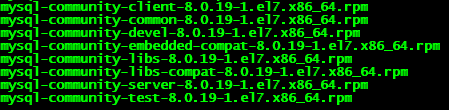
需要按顺序安装下列rpm包:
mysql-community-common-8.0.19-1.el7.x86_64.rpm mysql-community-libs-8.0.19-1.el7.x86_64.rpm mysql-community-client-8.0.19-1.el7.x86_64.rpm mysql-community-server-8.0.19-1.el7.x86_64.rpm 安装命令: rpm -ivh rpm包名
注意:在安装mysql-community-libs这个包之前,需要将Linux自带的mariadb-libs包卸载掉,否则会导致安装失败:
rpm -qa | grep mariadb-libs* rpm -e --nodeps mariadb-libs*
安装完成后启动MySQL并登录,验证是否安装成功:
systemctl start mysqld cat /var/log/mysqld.log | grep password mysql -uroot -p enter password:
三、配置MySQL
1、MySQL初始密码较为复杂,难以记忆,首次登录后需要进行修改:
ALTER USER 'root'@'localhost' IDENTIFIED BY 'password';
2、开发MySQL连接权限,使其可被远程连接工具访问:
UPDATE mysql.user SET `Host`='%' WHERE User='root'; flush privileges;
如果没有开放连接权限,使用navicat等客户端连接数据库时会报如下错误:
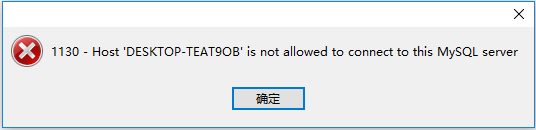
3、还原密码验证插件,将MySQL8的密码认证插件由caching_sha2_password更换成mysql_native_password:
ALTER USER 'root'@'%' IDENTIFIED WITH mysql_native_password BY 'passowrd';
如果没有更换插件,连接时会报如下错误:
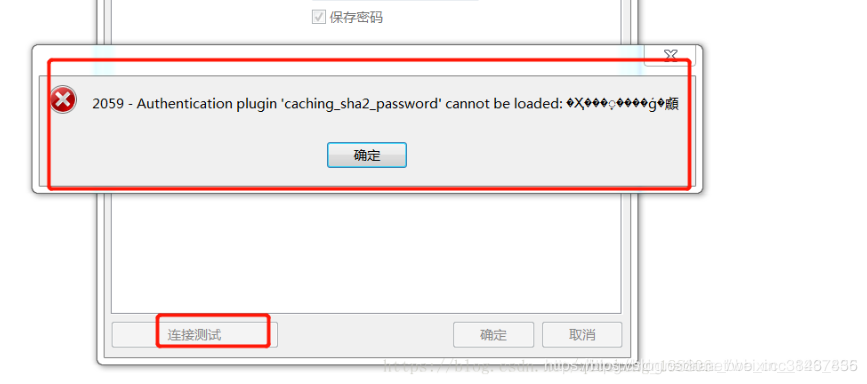
4、防火墙放行3306端口,设置MySQL开机自启:
firewall-cmd --zone=public --add-port=3306/tcp --permanent systemctl enable mysqld
总结
到此这篇关于Linux系统MySQL8.0.19快速安装配置教程图解的文章就介绍到这了,更多相关linux MySQL8.0.19安装配置内容请搜索NICE源码以前的文章或继续浏览下面的相关文章希望大家以后多多支持NICE源码!